Canva merupakan sebuah aplikasi grafis yang dapat kamu gunakan untuk membuat poster, thumbnail video, dan masih banyak lagi. Tidak hanya untuk urusan grafik saja, kini Canva juga memiliki fitur editing video loh.
Ya, walaupun fitur editing video ini masih belum terlalu advance, tapi masih bisa dipakailah untuk para pemula. Apalagi ini ‘kan aplikasi editing online, jadi akan sangat praktis digunakan di beberapa keperluan.
Contohnya jika kamu ingin membuat video cuplikan atau trailer dalam durasi singkat. Penasaran bagaimana cara untuk mengedit video di Canva?
Langsung saja ikuti tutorialnya dibawah ini.
Baca juga: Cara Membuat Logo Menggunakan Canva
Cara Mengedit Video di Canva
Buka aplikasi Canva kemudian ketuk kolom pencarian yang ada dibagian atas aplikasi.
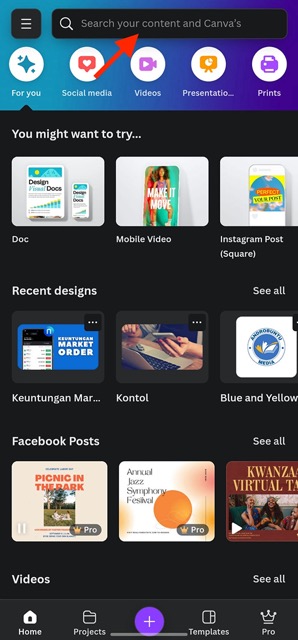
Kemudian silahkan pilih Video pada daftar saran yang ditampilkan Canva.
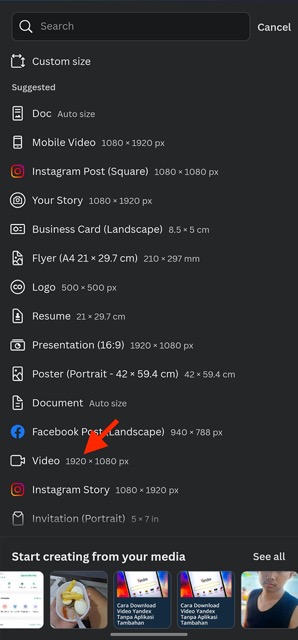
Ketuk tombol Upload lalu Upload files.

Berikutnya pilih video mana saja yang ingin Sobat Androbuntu edit. Perlu diperhatikan bahwa video yang kamu pilih akan diunggah ke server Canva. Jadi hindari untuk memilih video yang versifat pribadi.
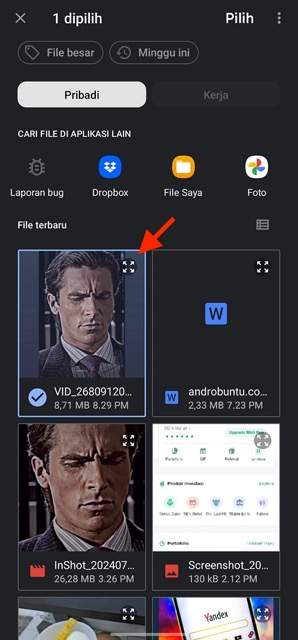
Tunggu hingga video selesai diunggah. Setelah itu ketuk video dari daftar unggahan, maka video akan muncul di kanvas.
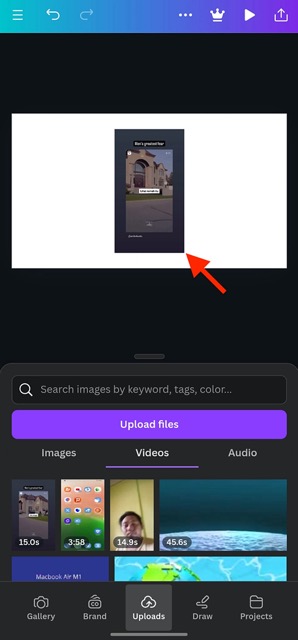
Selanjutnya kalian dapat menambahkan elemen-elemen yang kalian inginkan agar video menjadi lebih menarik.

